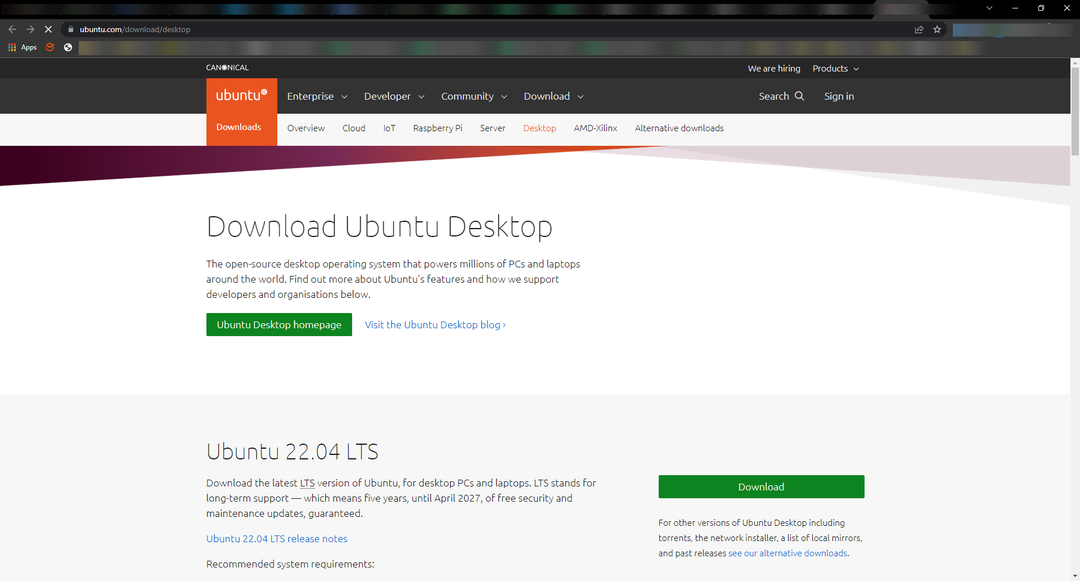- Herhangi bir düzeltmeyi uygulamadan önce, çalışan bir internet bağlantınız olup olmadığını iki kez kontrol edin.
- Eksikler veya hatalı yazılmış URL'ler, tarayıcınızın sayfalara erişememesine neden olabilir.
- Son çare olarak, düzeltmelerin hiçbiri işe yaramazsa yeni bir Safari yüklemesini öneririz.

- Kolay geçiş: Yer imleri, şifreler vb. gibi mevcut verileri aktarmak için Opera asistanını kullanın.
- Kaynak kullanımını optimize edin: RAM belleğiniz diğer tarayıcılardan daha verimli kullanılır
- Gelişmiş gizlilik: entegre ücretsiz ve sınırsız VPN
- Reklam yok: yerleşik Reklam Engelleyici, sayfaların yüklenmesini hızlandırır ve veri madenciliğine karşı koruma sağlar
- Oyun dostu: Opera GX, oyun oynamak için ilk ve en iyi tarayıcıdır
- Opera'yı İndir
Safari tarayıcısı, en gelişmiş internet erişim seçeneklerinden biridir; ancak, insanlar bazen, sunucu yanıt vermeyi kestiği için Safari'nin sayfayı açamaması sorunuyla karşılaşmıştır.
Teknoloji her zaman zaman zaman sorun giderme gerektirse de, bu tarayıcının birçok kullanıcısı iyi bir gizlilik ve güvenlik derecesine sahip olduğu için onu sever.
Ek olarak, Safari'nin entegrasyon yetenekleri önemli bir artıdır. Apple cihazlarınız arasında sorunsuz bir şekilde senkronize olur ve sorunsuz bir tarayıcı içi Apple Pay entegrasyonuna izin verir.
Bu makalede, yanıt vermeyen sorununa bakacağız ve en iyi düzeltmeleri önereceğiz.
Bir Apple tarayıcısı olsa da, Windows kullanıcıları ayrıca Safari tarayıcısını indirin ve yükleyin.
Safari, sunucunun yanıt vermeyi durdurduğunu söylediğinde bu ne anlama gelir?
Safari kullanıcılarının karşılaştığı yaygın bir sorun olan girişte belirtildiği gibi sunucu bulunamadığından Safari web sitesini açamıyor. Ancak sebepsiz değildir.
İşte sebeplerden bazıları:
- İnternet erişimi sınırlıdır.
- Yazım hataları ve komut hataları dahil olmak üzere yanlış bir web sitesi adresi veya URL'si
- Temizlenmesi gereken doldurulmuş bir önbellek
- Eski bir tarayıcı
- Etki Alanı Adı Sunucusu (DNS) ile ilgili sorunlar
Kurstan bağımsız olarak, aşağıda tartışılan düzeltmeler, Safari tarayıcınızı kullanarak yolunuza geri dönmenize yardımcı olacaktır.
Hadi hadi bakalım.
Sunucu yanıt vermeyi kestiği için Safari sayfayı açamadığında ne yapmalı?
1. Çalışan bir internetiniz olduğunu doğrulayın
İlk adım, çalışır durumda ve etkin olduğundan emin olmak için internet bağlantınızı incelemektir. Bu, sunucu iPhone 13'te, Mac'lerde, iPad'lerde ve hemen hemen her şeyde yanıt vermeyi kesse bile geçerlidir.
Cihaz veya PC çalışan bir internete bağlı değilse, şunu yazan bir mesaj alırsınız: Safari Sayfayı Açamıyor her zaman.
İlk olarak, çalışan ve yeterli bir internet bağlantınız olduğundan emin olun; bu genellikle sorunların nedenidir. Ayrıca, bunu doğrulamak için başka web sitelerini yüklemeyi veya farklı internet servislerini kullanmayı deneyebilirsiniz.
2. Doğru adrese sahip olduğunuzu doğrulayın
- Adres çubuğuna tıklayın ve girilen URL'yi onaylayın.
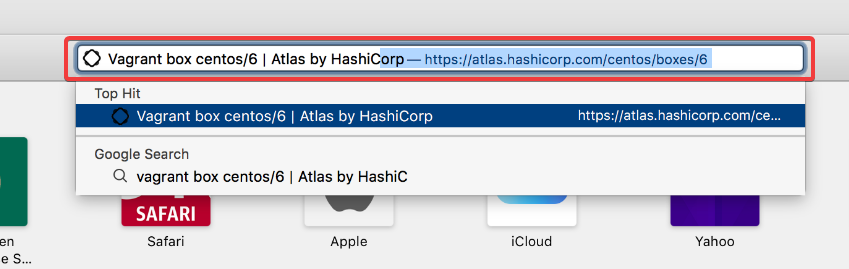
- Doğru değilse, düzenleyin ve Girmek.
Hata mesajının başka bir nedeni - sunucu yanıt vermeyi durdurduğu için Safari sayfayı açamadı - yanlış yazılmış bir URL'dir.
URL'nin doğru girildiğinden emin olmak için iki kez kontrol ederek bunu düzeltebilirsiniz.
Bir harf veya simgenin eksik olması gibi küçük bir sorundan dolayı sayfa açılmayabilir. Bu nedenle, URL'yi manuel olarak yazın ve sayfanın bu sefer yüklenip yüklenmediğine bakın.
- Soluk Ay Yanıt Vermiyor mu? İşte Bunu Düzeltmenin 3 Kolay Yolu
- Soluk Ay Şifreleri Kaydetmiyor mu? Hızlı Bir Şekilde Düzeltmenin 5 Yolu
3. Tarayıcı önbelleğini temizle
- Safari tarayıcısını açın.
- seçin Safari sol üst köşedeki menüden seçin ve seçeneklerden tercihler.
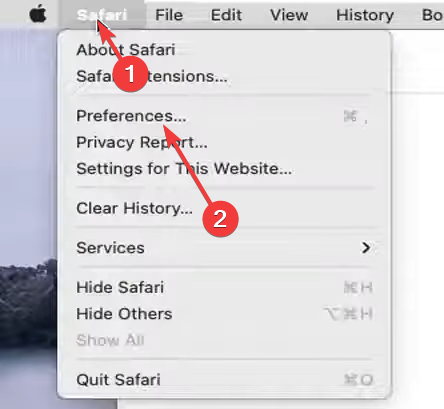
- Tıkla Mahremiyet seçeneği ve Web Sitesi Verilerini Yönet seçeneği.
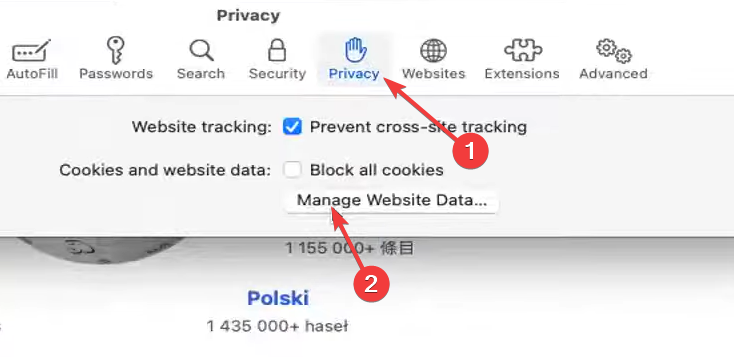
- Görüntülenen açılır pencerenin altında Tümünü Kaldır'ı seçin.
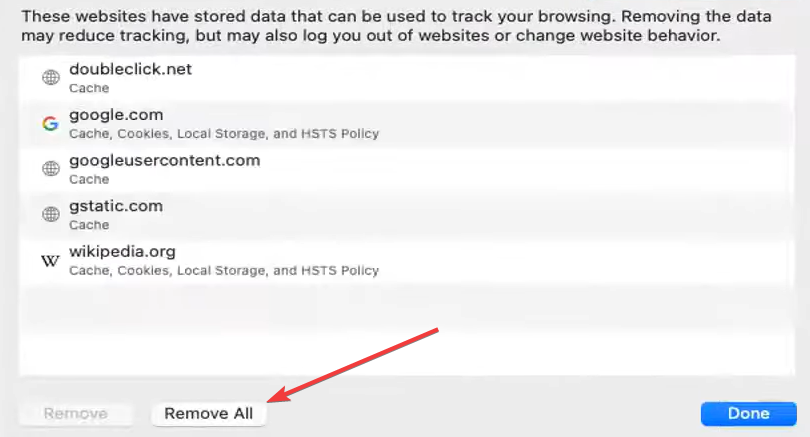
- Bitti'yi tıklayın, tarayıcıyı yeniden başlatın ve sorunun çözülüp çözülmediğine bakın.
URL'nizi ve internet bağlantınızı kontrol ettikten sonra hatanın devam ettiğini varsayalım; sorun tarayıcınızla ilgili olabilir. Örneğin, tarayıcınızın önbelleği tamamlanmış olabilir ve daha önce ziyaret edilen sitelerdeki veriler çakışıyor olabilir.
Bir üçüncü taraf tanımlama bilgisi temizleyici size çok zaman kazandırabilir ve bilgisayarınızda yerel olarak kaydedilen çakışan tanımlama bilgilerini silme zahmetinden kurtarabilir. Örneğin, CCleaner'ın Akıllı Çerez Tarama işlevi, çerezlerini saklamak istediğiniz web sitelerini listeye eklemenize olanak tanır. Saklanacak çerezler liste.
Facebook, Yahoo, Gmail, Twitter ve diğerleri gibi siteler için gerekli oturum açma ayarlarının kaybolmasını önlemeye yardımcı olur. Ek olarak, bu Akıllı Çerez Tarama işlevinin kaydedilmesi, belirli bir sitede gerçekleştirilen etkinlikleri bir tarayıcıya kaydedebilir.
⇒ CCleaner'ı edinin
Safari, sunucu iPad veya iPhone'a yanıt vermeyi durdurduğu için sayfayı açamadıysa, kullanıcı arayüzü farklı olsa bile bu düzeltmeler çalışmaya devam ederdi.
Bu, Safari tarayıcısını kullanırken karşılaşacağınız birkaç hatadan biridir. Bu düzeltmeleri belirli bir sırayla vermedik, ancak diğer çözümlere geçmeden önce internet bağlantınızı iki kez kontrol etmenizi öneririz.
Bu yararlı makalede tartışılan düzeltmeleri bulacağınızı umuyoruz. Lütfen yorumlarda bize bildirin.
 Hala sorun mu yaşıyorsunuz?Bunları bu araçla düzeltin:
Hala sorun mu yaşıyorsunuz?Bunları bu araçla düzeltin:
- Bu PC Onarım Aracını İndirin TrustPilot.com'da Harika olarak derecelendirildi (indirme bu sayfada başlar).
- Tıklamak Taramayı Başlat PC sorunlarına neden olabilecek Windows sorunlarını bulmak için.
- Tıklamak Hepsini tamir et Patentli Teknolojilerle ilgili sorunları çözmek için (Okuyucularımıza Özel İndirim).
Restoro tarafından indirildi 0 okuyucular bu ay